User's Guide
Table Of Contents
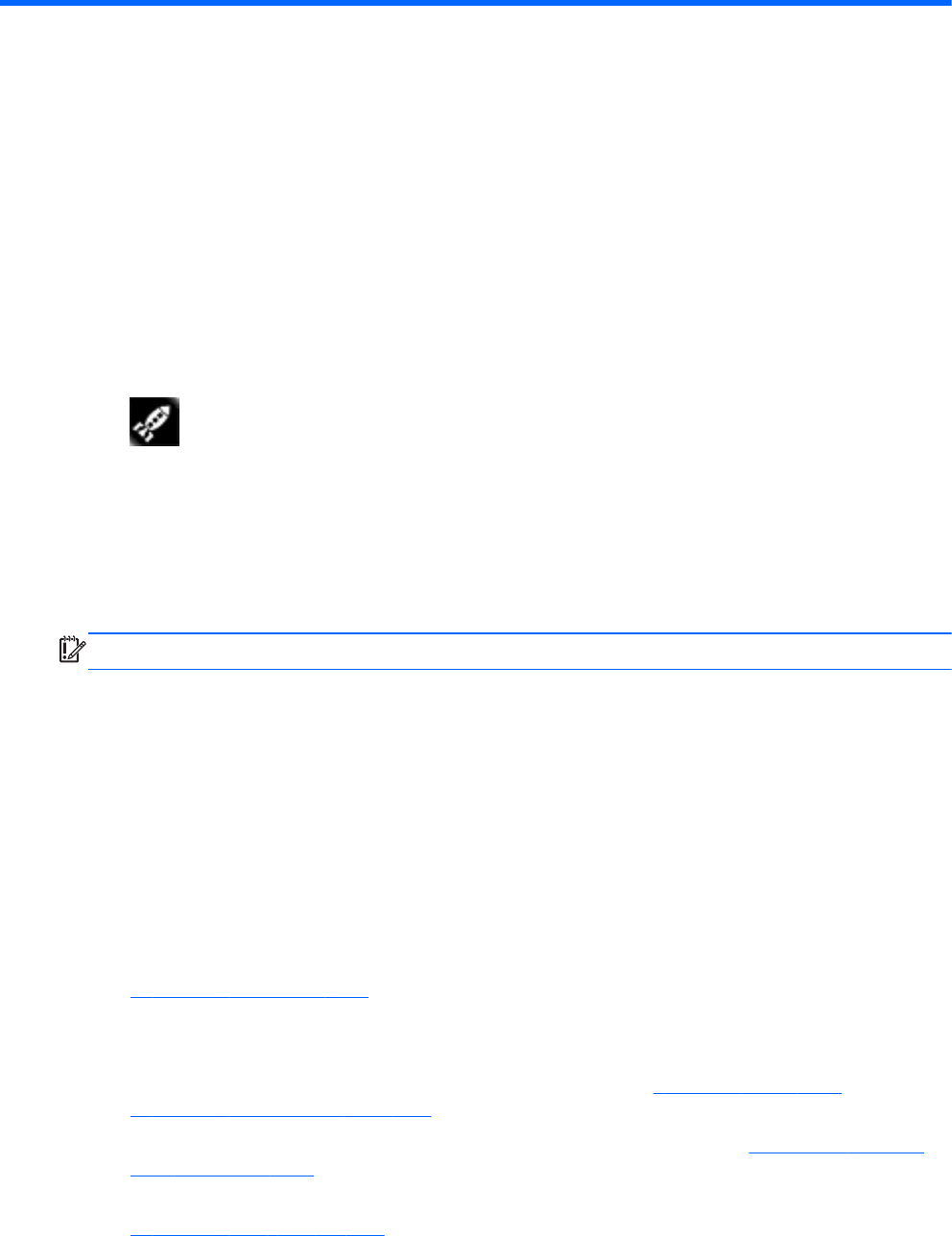
1 바로 시작하기
이 컴퓨터는 작업 및 엔터테인먼트 기능을 향상하도록 디자인된 강력한 도구입니다. 이 장을 읽고 컴퓨
터 설치 후 모범 사례, 컴퓨터를 사용하여 할 수 있는 즐거운 작업 및 추가 HP 리소스를 구할 수 있는 곳
에 대해 알아봅니다.
익숙한 시작 화면으로의 되돌림(일부 모델만 해당)
HP Quick Start 는 Windows 바탕 화면에서 익숙한 시작 메뉴를 사용하는 데 필요한 옵션을 제공합니
다. Quick Start 는 기존 Windows 시작 메뉴와 같은 기능 역할을 하므로 이를 사용하면 Windows 바탕
화면을 통해 편리하게 파일 및 프로그램을 열 수 있습니다.
▲
Windows 바탕 화면에서 HP Quick Start 를 열려면 작업 표시줄에 있는 HP Quick Start 아이콘
을 클릭하십시오.
HP 앱 스토어 방문(일부 모델만 해당)
HP 앱 스토어를 이용하면 인기 게임, 엔터테인먼트 및 음악 앱, 업무용 앱, 그리고 HP 전용 앱 등 다양
한 종류의 앱을 시작 화면에 다운로드해서 사용할 수 있습니다. 앱의 종류와 구성은 정기적으로 갱신되
며 지역 및 특정 국가에 한정된 경우도 있습니다. HP 앱 스토어를 자주 방문해서 새로 추가되거나 갱신
된 내용이 없는지 확인하시기 바랍니다.
중요: HP 앱 스토어에 액세스하려면 인터넷에 연결되어 있어야 합니다.
앱 조회 및 다운로드 방법
1. 시작 화면에서 스토어 앱을 선택합니다.
2. HP 선정을 선택하면 이용 가능한 앱을 모두 볼 수 있습니다.
3. 다운로드하려는 앱을 선택한 다음 화면의 설명을 따릅니다. 다운로드가 완료되면 시작 화면에 앱
이 나타납니다.
모범 사례
여러분의 현명한 투자를 보호하려면 컴퓨터를 설치하고 등록한 후 다음 단계를 실행하십시오.
●
아직 네트워크에 연결하지 않았다면 유선 또는 무선 네트워크에 연결합니다. 자세한 내용은
15페이지의네트워크에 연결을 참조하십시오.
●
잠시 시간을 내어 인쇄된 Windows Basics 가이드를 읽어 새로운 Windows® 기능을 살펴보십시
오.
●
컴퓨터 하드웨어 및 소프트웨어를 숙지합니다. 자세한 내용은
5페이지의컴퓨터 정보 또는
20페이지의엔터테인먼트 기능 사용을 참조하십시오.
●
바이러스 백신 소프트웨어를 업데이트하거나 구입합니다. 자세한 내용은
48페이지의바이러스
백신 소프트웨어 사용을 참조하십시오.
●
복구 디스크 또는 복구 플래시 드라이브를 만들어서 하드 드라이브를 백업합니다. 자세한 내용은
53페이지의백업, 복원 및 복구를 참조하십시오.
익숙한 시작 화면으로의 되돌림(일부 모델만 해당)1










